Създаване и управление на шаблони за Word 2019

Научете как да създавате и управлявате шаблони за Word 2019 с нашето ръководство. Оптимизирайте документите си с персонализирани стилове.
Събитията на работния лист възникват, когато нещо се случи с конкретен работен лист на Excel, като например когато е избран работен лист, редактира се клетка в работния лист или се изчислява формула в работен лист. Всеки работен лист има собствен вграден модул, където можете да поставите своя собствена процедура за събитие.
За да стигнете до този вграден модул, можете да щракнете с десния бутон върху работния лист и да изберете опцията Преглед на код, както е показано тук.
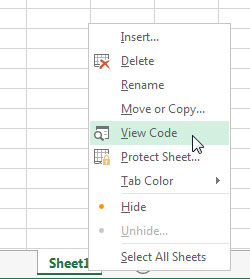
Стигане до вградения модул за работен лист.
Visual Basic Editor автоматично ще се отвори към вградения модул за работния лист. В горната част на модула има две падащи полета.
В падащото поле вляво изберете опцията Работен лист. Събитието SelectionChange в падащото поле вдясно се избира автоматично. Това действие също добавя някакъв начален код, където можете да въведете или поставите своя код.
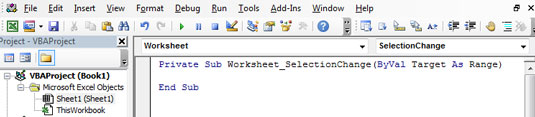
Събитието за промяна на селекцията по подразбиране.
Идеята е да изберете най-подходящото събитие от падащото меню Събитие за съответната задача. Следващата фигура илюстрира различните събития, които можете да изберете.
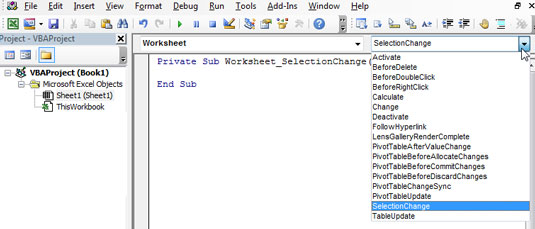
Изберете най-подходящото събитие.
По-често използваните събития в работния лист следват:
Worksheet_Change: Задейства се, когато някакви данни в работния лист се променят
Worksheet_SelectionChange: Задейства всеки път, когато бъде избрана нова клетка или обект в работния лист
Worksheet_BeforeDoubleClick: Задейства преди Excel да отговори на двукратно щракване върху работния лист
Worksheet_BeforeRightClick: Задейства се преди Excel да отговори на щракване с десен бутон върху работния лист
Worksheet_Activate: Задейства се, когато потребителят премине от друг работен лист към този работен лист
Worksheet_Deactivate: Задейства се, когато потребителят премине от този работен лист към друг работен лист
Worksheet_Calculate: Задейства се всеки път, когато промяна в работния лист кара Excel да преизчисли формули
Научете как да създавате и управлявате шаблони за Word 2019 с нашето ръководство. Оптимизирайте документите си с персонализирани стилове.
Научете как да настроите отстъп на абзаци в Word 2016, за да подобрите визуалната комуникация на вашите документи.
Как да блокирам Microsoft Word да отваря файлове в режим само за четене в Windows Microsoft Word отваря файлове в режим само за четене, което прави невъзможно редактирането им? Не се притеснявайте, методите са по-долу
Как да коригирате грешки при отпечатването на неправилни документи на Microsoft Word Грешките при отпечатването на документи на Word с променени шрифтове, разхвърляни абзаци, липсващ текст или изгубено съдържание са доста чести. Въпреки това недейте
Ако сте използвали писалката или маркера, за да рисувате върху слайдовете на PowerPoint по време на презентация, можете да запазите чертежите за следващата презентация или да ги изтриете, така че следващия път, когато го покажете, да започнете с чисти слайдове на PowerPoint. Следвайте тези инструкции, за да изтриете чертежи с писалка и маркери: Изтриване на линии една в […]
Библиотеката със стилове съдържа CSS файлове, файлове с разширяем език на стиловия език (XSL) и изображения, използвани от предварително дефинирани главни страници, оформления на страници и контроли в SharePoint 2010. За да намерите CSS файлове в библиотеката със стилове на сайт за публикуване: Изберете Действия на сайта→Преглед Цялото съдържание на сайта. Появява се съдържанието на сайта. Библиотеката Style се намира в […]
Не затрупвайте аудиторията си с огромни числа. В Microsoft Excel можете да подобрите четливостта на вашите табла за управление и отчети, като форматирате числата си така, че да се показват в хиляди или милиони.
Научете как да използвате инструменти за социални мрежи на SharePoint, които позволяват на индивиди и групи да общуват, да си сътрудничат, споделят и да се свързват.
Юлианските дати често се използват в производствени среди като времеви печат и бърза справка за партиден номер. Този тип кодиране на дата позволява на търговците на дребно, потребителите и обслужващите агенти да идентифицират кога е произведен продуктът и по този начин възрастта на продукта. Юлианските дати се използват и в програмирането, военните и астрономията. Различно […]
Можете да създадете уеб приложение в Access 2016. И така, какво всъщност е уеб приложение? Е, уеб означава, че е онлайн, а приложението е просто съкращение от „приложение“. Персонализирано уеб приложение е онлайн приложение за база данни, достъпно от облака с помощта на браузър. Вие създавате и поддържате уеб приложението в настолната версия […]








